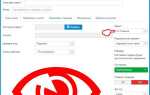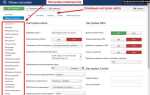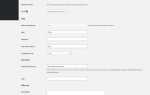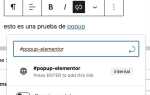Для управления внешним видом сайта на WordPress необходимо правильно подключать стили. Существует несколько способов добавить CSS-стили в ваш проект, каждый из которых имеет свои особенности. Знание правильного подхода позволит вам не только повысить производительность сайта, но и упростить его дальнейшую поддержку и развитие.
1. Подключение стилей через файл style.css
Самый простой способ подключения стилей – использование стандартного файла style.css. Он находится в папке темы, и WordPress автоматически подключает его, если он присутствует. Все изменения в этом файле будут немедленно отражаться на сайте. Однако этот метод подходит только для тех, кто создает или модифицирует собственную тему. Если вы хотите изменить стили сторонней темы, лучше использовать дочернюю тему, чтобы избежать потери настроек при обновлении.
2. Использование функции wp_enqueue_style
Для более гибкого подхода рекомендуется подключать стили через функцию wp_enqueue_style, которая должна быть добавлена в файл functions.php вашей темы. Этот метод не только позволяет подключать стили, но и управлять их порядком загрузки. Пример кода:

Для подключения внешнего CSS файла в WordPress через файл functions.php необходимо использовать функцию wp_enqueue_style(). Этот метод позволяет корректно добавить стили, избегая проблем с кэшированием и конфликтами с другими плагинами и темами.
1. Откройте файл functions.php, который находится в директории вашей активной темы. Это может быть сделано через панель администратора WordPress или через FTP-клиент.
2. Вставьте следующий код в файл functions.php:
function theme_enqueue_styles() {
wp_enqueue_style('custom-style', get_template_directory_uri() . '/css/custom.css');
}
add_action('wp_enqueue_scripts', 'theme_enqueue_styles');
В этом примере wp_enqueue_style() подключает файл custom.css, который расположен в папке css внутри корня темы. Вы можете изменить путь, если ваш CSS файл находится в другой директории.
3. Важно: в коде используется функция get_template_directory_uri(), которая возвращает URL директории вашей темы. Это гарантирует правильную ссылку на файл стилей независимо от того, на каком сервере размещен сайт.
4. Если вы подключаете внешний CSS файл, например, с другого домена, укажите полный URL, например:
wp_enqueue_style('external-style', 'https://example.com/styles.css');
5. После внесения изменений в functions.php, очистите кэш браузера, чтобы убедиться, что новый файл стилей загружается корректно.
Используя этот метод, вы можете безопасно подключать внешние стили, минимизируя риски конфликта с другими скриптами или стилями в WordPress.
Как подключить стили в WordPress через файл header.php
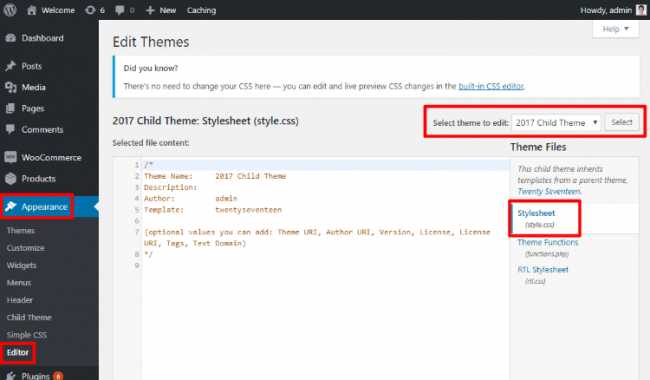
Для подключения стилей в WordPress через файл header.php необходимо использовать функцию wp_enqueue_style(), которая корректно добавляет стили в шапку сайта. Это предпочтительный способ, так как он гарантирует правильное подключение стилей и их совместимость с другими плагинами и темами.
Чтобы подключить стили через header.php, откройте этот файл в редакторе вашей темы. Вставьте код подключения стилей внутри тега <head>, например, сразу после стандартных метатегов.
Далее, в файле functions.php вашей темы добавьте код для подключения стилей. Пример подключения основного CSS-файла:
function my_theme_styles() {
wp_enqueue_style( 'my-theme-style', get_stylesheet_uri() );
}
add_action( 'wp_enqueue_scripts', 'my_theme_styles' );
В данном примере get_stylesheet_uri() указывает на основной файл стилей вашей темы. Вы можете заменить его на путь к любому другому файлу CSS, например, если вы хотите подключить сторонний стиль:
function my_theme_styles() {
wp_enqueue_style( 'custom-style', 'https://example.com/path/to/style.css' );
}
add_action( 'wp_enqueue_scripts', 'my_theme_styles' );
Для подключения нескольких стилей можно использовать несколько вызовов wp_enqueue_style(). Это позволит вам подключать различные стили, например, для мобильной версии или для определённых страниц:
function my_theme_styles() {
wp_enqueue_style( 'style-main', get_stylesheet_uri() );
wp_enqueue_style( 'style-mobile', get_template_directory_uri() . '/css/mobile.css' );
}
add_action( 'wp_enqueue_scripts', 'my_theme_styles' );
Важно помнить, что в функции wp_enqueue_style() можно указать дополнительные параметры, такие как зависимости от других стилей и версия файла для кэширования. Например:
function my_theme_styles() {
wp_enqueue_style( 'style-main', get_stylesheet_uri(), array(), '1.0.0', 'all' );
}
add_action( 'wp_enqueue_scripts', 'my_theme_styles' );
После внесения изменений в файл functions.php и header.php, не забудьте проверить сайт на наличие ошибок и правильность отображения стилей. Метод wp_enqueue_style() позволяет избежать конфликтов с другими плагинами и темами, так как WordPress сам управляет порядком подключения файлов стилей.
Использование плагинов для добавления кастомных стилей в WordPress

Добавление кастомных стилей в WordPress можно осуществить с помощью различных плагинов, что облегчает настройку и управление стилями без необходимости редактировать файлы темы. Многие плагины предлагают удобные интерфейсы и дополнительные возможности, позволяя вносить изменения в стили с минимальными усилиями.
Один из самых популярных плагинов – Simple Custom CSS and JS. Он позволяет добавлять собственный CSS и JavaScript непосредственно через панель администратора. После установки плагина в разделе «Внешний вид» появляется новое меню, где можно легко вставить свои стили. Важно отметить, что изменения не затронут основной код темы, что делает использование плагина безопасным при обновлениях.
Другим полезным плагином является Custom CSS Pro, который позволяет не только добавлять стили, но и их организовывать в отдельные файлы для каждой страницы или поста. Это полезно для сайтов с большим количеством страниц, где нужно применять разные стили в зависимости от контента.
Для пользователей, которые хотят интегрировать более сложные стили, стоит обратить внимание на WP Add Custom CSS. Этот плагин предоставляет возможность добавлять стили как на уровне отдельных постов и страниц, так и для всего сайта в целом. Также в плагине есть возможность предварительного просмотра изменений перед их применением.
Если вы хотите избежать конфликтов с существующими стилями темы, можно использовать WP Custom CSS, который позволяет добавлять стили только для мобильных устройств или для определённых экранных разрешений. Этот подход помогает сохранить производительность и внешний вид сайта на всех устройствах.
Не менее важным аспектом является наличие плагинов с поддержкой визуального редактора, таких как SiteOrigin CSS. Он предоставляет визуальные инструменты для создания и редактирования стилей, что полезно для пользователей, не имеющих опыта работы с кодом.
Выбор плагина зависит от целей и задач сайта. Для простых проектов будет достаточно плагина типа Simple Custom CSS and JS, в то время как для сложных и многослойных сайтов рекомендуется использовать более функциональные решения, такие как Custom CSS Pro или WP Add Custom CSS.
Как подключить CSS стили через настройку темы в WordPress

Для добавления собственных стилей в тему WordPress, не прибегая к редактированию файлов темы напрямую, можно использовать встроенные настройки. Это безопасный и удобный способ, который не нарушит обновлений темы.
Следуйте этим шагам:
- Перейдите в панель администратора WordPress. Войдите в админку вашего сайта, используя логин и пароль.
- Откройте меню «Внешний вид». В левой части экрана найдите пункт «Внешний вид» и выберите «Настроить».
- Перейдите в раздел «Дополнительные стили» (или «Дополнительный CSS»). В настройках темы найдите пункт, отвечающий за добавление пользовательского CSS. Это обычно называется «Дополнительный CSS» или «Дополнительные стили» в зависимости от версии WordPress и темы.
- Вставьте CSS код. В открывшемся поле введите ваши стили. Здесь можно добавить любые CSS правила, которые будут применяться только на этом сайте.
- Сохраните изменения. После внесения изменений нажмите кнопку «Опубликовать», чтобы сохранить стили. Эти стили будут добавлены поверх существующих стилей темы.
Этот способ полезен для быстрого внесения изменений, не требующих значительных корректировок в структуре темы. Он не затрагивает файлы темы, что позволяет избежать проблем с обновлениями или потерей настроек.
Некоторые темы могут иметь расширенные настройки для добавления кастомных стилей. В таких случаях ищите разделы с дополнительными опциями в настройках темы или в разделе плагинов.
Использование пользовательского CSS в WordPress через кастомизатор
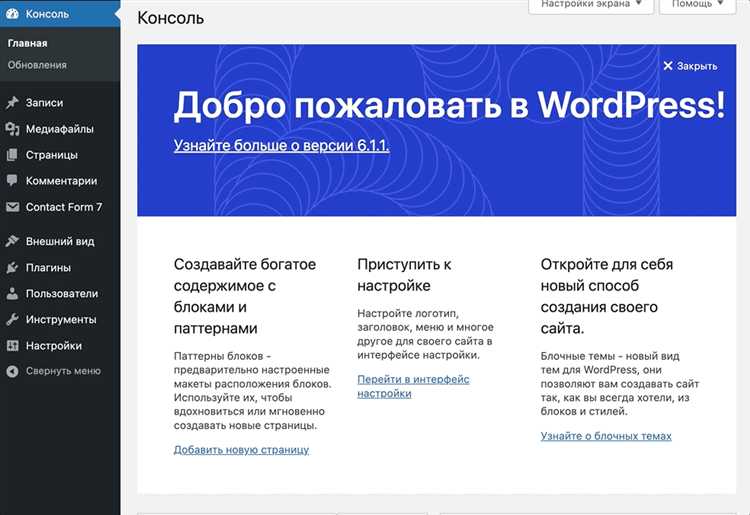
В WordPress кастомизатор позволяет легко добавлять пользовательские стили CSS без необходимости редактировать файлы темы напрямую. Это особенно удобно, если нужно внести небольшие изменения в оформление сайта, не затрагивая исходный код темы.
Чтобы добавить собственные стили через кастомизатор, выполните следующие шаги:
- Перейдите в админ-панель WordPress.
- Откройте меню «Внешний вид» и выберите «Кастомизатор».
- В меню кастомизатора выберите раздел «Дополнительные стили» (или «Дополнительный CSS» в некоторых версиях WordPress).
- В открывшемся поле можно вставить любые CSS-правила для изменения внешнего вида сайта.
Преимущество использования кастомизатора для добавления CSS заключается в том, что эти стили сохраняются даже при обновлении темы, так как они не зависят от файлов темы. Это также упрощает процесс тестирования и оптимизации, так как изменения применяются мгновенно.
Рекомендуется использовать этот метод для быстрых и несложных изменений. Для более сложных настроек или для изменения стилей на уровне всей темы лучше использовать дочерние темы или создать отдельный CSS-файл, чтобы избежать конфликтов при обновлениях.
Пример добавления пользовательского CSS:
/* Увеличение размера шрифта заголовков */
h1 {
font-size: 32px;
}
/* Изменение цвета фона на всех страницах */
body {
background-color: #f4f4f4;
}
После того как вы внесли изменения, не забудьте нажать кнопку «Опубликовать», чтобы сохранить их на сайте. Важно помнить, что кастомизатор поддерживает только простые стили, и более сложные модификации потребуют дополнительной настройки через файлы темы.
Как подключить стили для мобильной версии сайта в WordPress
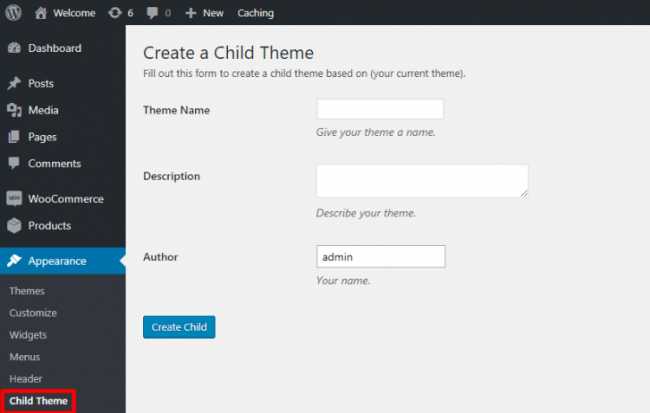
Первым шагом будет создание отдельного файла стилей для мобильных устройств или добавление необходимых изменений в существующие CSS-файлы. Для этого откройте файл стилей темы (обычно это style.css) и добавьте медиазапросы, которые активируются на мобильных устройствах. Пример:
@media (max-width: 768px) {
/* Стили для экранов шириной до 768px */
body {
font-size: 14px;
}
.header {
display: block;
}
}
Этот код применяет изменения только для экранов, ширина которых не превышает 768px. Вы можете настроить медиазапросы для различных диапазонов размеров экранов, например, для планшетов (от 768px до 1024px) или для телефонов с маленьким экраном (меньше 480px).
Для подключения файла стилей в WordPress используйте функцию wp_enqueue_style() в файле functions.php вашей темы. Например:
function custom_theme_styles() {
wp_enqueue_style('mobile-styles', get_template_directory_uri() . '/mobile.css', array(), '1.0', 'all');
}
add_action('wp_enqueue_scripts', 'custom_theme_styles');
Этот код подключает внешний файл mobile.css, в котором можно указать стили для мобильной версии. Важно, чтобы файл загружался только при необходимости. Для этого можно использовать условные теги WordPress или подключать стили в зависимости от типа устройства.
Также следует учесть, что современные темы в WordPress часто имеют встроенную поддержку адаптивности. Если тема уже использует фреймворки, такие как Bootstrap или Foundation, она может автоматически подстраиваться под мобильные устройства. Однако для более точной настройки потребуется внести изменения в CSS, как это описано выше.
В качестве дополнительного шага проверьте работоспособность сайта на различных устройствах и экранах с помощью инструментов разработчика в браузере (например, Chrome DevTools). Это поможет убедиться, что стили корректно применяются и сайт выглядит хорошо на мобильных устройствах.
Вопрос-ответ:
Как подключить стили CSS к сайту на WordPress?
Для того чтобы подключить стили CSS к сайту на WordPress, можно использовать несколько подходов. Один из самых популярных методов — это добавление стилей в файл `style.css` вашей темы. Для этого нужно зайти в админку WordPress, перейти в раздел «Внешний вид» — «Редактор», выбрать файл `style.css` и добавить в него необходимые стили. Также можно подключить внешний файл стилей, добавив его в файл `functions.php` с помощью функции `wp_enqueue_style()`. Этот способ является предпочтительным, так как он позволяет избежать конфликтов с другими плагинами и темами.
Можно ли подключить стили с помощью плагинов в WordPress?
Да, в WordPress есть несколько плагинов, которые позволяют подключать собственные стили без необходимости редактировать код. Например, плагин «Simple Custom CSS» позволяет добавить кастомные стили прямо через интерфейс админки, не трогая файлы темы. Такие плагины обычно удобны для пользователей, которые не знакомы с программированием, но хотят изменить внешний вид сайта.
Почему стили не применяются после их добавления в WordPress?
Если стили не применяются, возможно, проблема заключается в кэшировании. WordPress и браузеры часто кешируют стили, чтобы ускорить загрузку сайта. Попробуйте очистить кэш браузера и кэш плагинов, если они используются. Также стоит проверить правильность подключения файлов стилей: убедитесь, что путь к файлу указан верно и файл не поврежден. Еще одна возможная причина — конфликты с другими плагинами или темами, которые могут перезаписывать ваши стили. Чтобы избежать таких ситуаций, рекомендуется использовать правильный порядок подключения стилей с помощью функции `wp_enqueue_style()`.